February 16
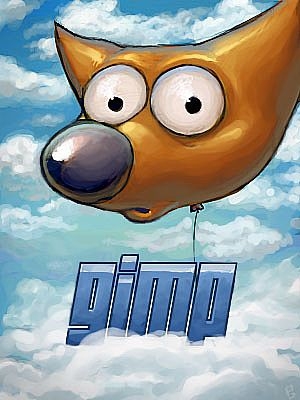
Come utilizzare lo strumento clone in GIMP Freeware. Adobe Photoshop è uno dei programmi software più popolari al mondo, ma è costoso e non conveniente per il fotografo digitale casuale. GIMP è un potente programma di editing di immagini a disposizione gratuitamente. Esso ha molte delle stesse caratteristiche Photoshop ed è facile da usare. Utilizzando lo strumento clone di GIMP è molto simile al utilizzando la funzione di Photoshop.
1 Aprire il file salvato in GIMP. Dalla barra degli strumenti, selezionare lo strumento clone dalla palette strumenti. Come in Photoshop, lo strumento clone si presenta come un timbro di gomma. Notare le proprietà per lo strumento sotto la parola clone.
2 Si noti l'area di selezione linea tratteggiata. Questo è lo strumento che verrà utilizzato per selezionare l'area da clonare da. Per selezionare l'area, spostare il mouse per l'area che si desidera clonare e spostarlo su quell'area, tenendo premuto il tasto CTRL e facendo clic sul pulsante sinistro del mouse.
3 Impostare la modalità clone NORMALE. Questo vi permetterà di dipingere la nuova area con la selezione del clone che hai fatto. È inoltre possibile scegliere di sostituire il colore o clone dietro l'area dell'immagine selezionata. In questo caso, che andrà a sostituire l'uomo con un clone della donna. Abbiamo scelto un pennello grande clone e regolato le dimensioni utilizzando il cursore Scala, il che rende il pennello selezionato piccole o più grandi.
4 Utilizzando piccoli movimenti circolari, iniziamo a disegnare l'area abbiamo selezionato sopra la zona siamo pittura. Si noti l'immagine della donna cominciano ad apparire sopra l'uomo. Questo perché abbiamo scelto la modalità normale.
5 Nell'immagine finale abbiamo sostituito l'uomo con la donna. A prima vista sembra OK, ma guarda un po 'più vicino. Si noti la differenza in background e la parte mancante della donna. Questa non è una procedura che può essere fatto casualmente per creare una grande immagine. Esperimento con la sostituzione del colore, alle spalle e sciogliere le modalità per ottenere l'effetto desiderato.
